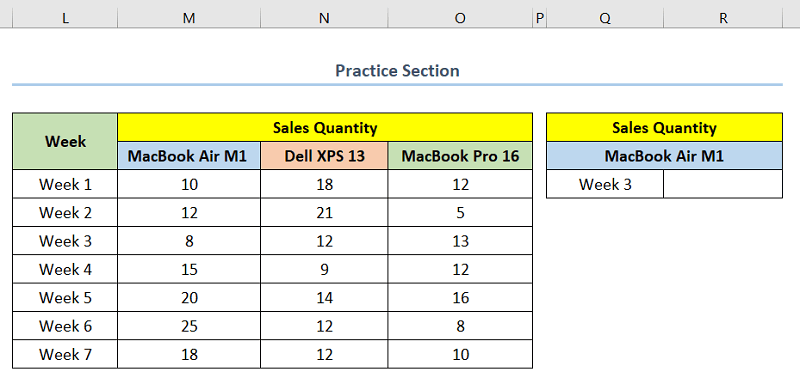Мазмұны
Деректерді салыстыру деректерді басқарудың алғашқы және маңызды қадамдарының бірі болып табылады. Microsoft Excel бағдарламасында деректерді басқарудағы көп уақыт пен қиындықты азайтатын деректерді салыстыруды оңай орындауға болады. Бұл мақала 5 ыңғайлы тәсілдермен Excel бағдарламасында деректерді салыстыруды қалай жасау керектігін көрсетеді.
Тәжірибе жұмыс кітабын жүктеп алу
Тәжірибе жұмыс кітабын мына жерден жүктеп алуға болады. төмендегі сілтеме.
Data Mapping.xlsx
Деректерді салыстыру дегеніміз не?
Деректерді салыстыру – бұл бір мәліметтер қорының мәліметтерін екіншісімен байланыстыру процесі. Бұл деректерді басқарудағы өте қажетті қадам. Деректерді салыстыруды орындасаңыз, бір дерекқордағы деректерді өзгерткеннен кейін басқа дерекқордағы деректер де өзгереді. Бұл деректерді басқарудағы көп уақыт пен қиындықты азайтады.
Excel бағдарламасында деректердің салыстыруын жасаудың 5 жолы
Microsoft Excel бағдарламасы деректерді салыстыруды көптеген жолдармен жасауға мүмкіндік береді. Мақаланың келесі кезеңдерінде Excel бағдарламасында деректерді салыстыруды жасаудың 5 жолдарын көреміз.
Осы мақала үшін біз Microsoft Excel 365 нұсқасын пайдаландық, сіз сізге ыңғайлы кез келген басқа нұсқаларды пайдалана алады.
1. Деректерді салыстыруды орындау үшін VLOOKUP функциясын пайдалану
Бұл әдісте Excel бағдарламасында VLOOKUP функциясы . Енді сізде бірнеше апта ішінде ноутбуктердің үш түрлі үлгісі үшін Сату көлемі бар деректер жинағы бар делік. Осы сәтте сіз қалайсыз MacBook Air M1 апта 3 деректерін шығарып алыңыз. Ол үшін төмендегі қадамдарды орындаңыз.
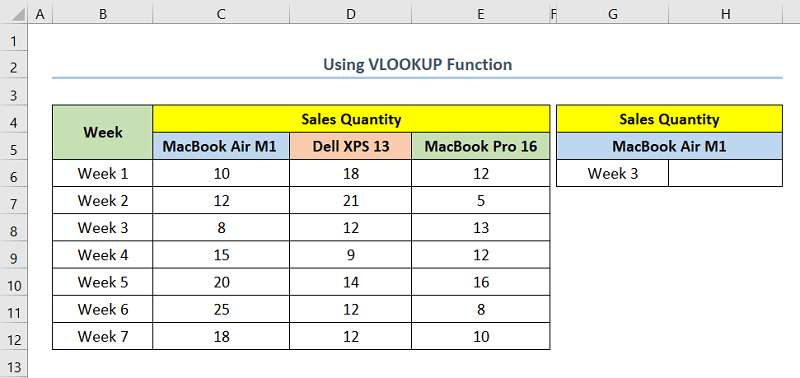
Қадамдар :
- Біріншіден, деректеріңіз қажет ұяшық. Бұл жағдайда біз H6 ұяшығын таңдаймыз.
- Содан кейін ұяшыққа келесі формуланы енгіземіз.
=VLOOKUP(G6,B4:E12,2,FALSE) Мұнда G6 ұяшық аптаның № н көрсететін ұяшық болып табылады. ол үшін біз деректерімізді қалаймыз. Сондай-ақ, B4:E12 ауқымы апталық сатылым деректер жинағы болып табылады.
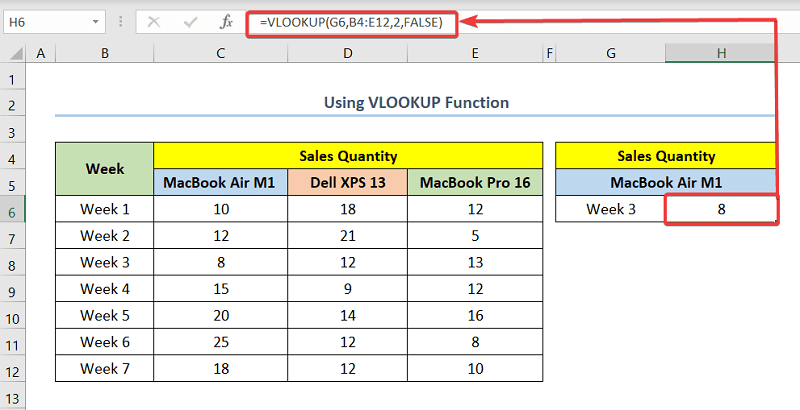
- Соңында, келесі скриншотта көрсетілгендей нәтиже аласыз.
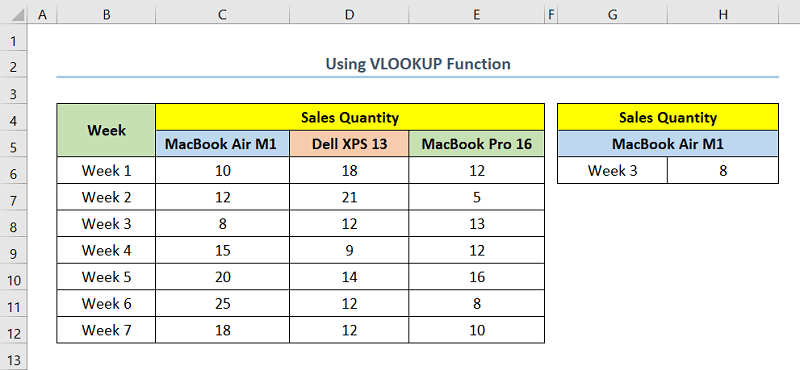
Ескертпе: Деректерді салыстырудың 3 басқа жолы бар Excel бағдарламасында VLOOKUP функциясын пайдалану .
2. INDEX-MATCH функцияларын пайдалану
Мұнда біз Excel бағдарламасында <1 көмегімен деректерді салыстыруды қалай жасау керектігін көреміз>INDEX-MATCH функциялары . Енді сізде бірнеше апта ішінде ноутбуктердің үш түрлі үлгісі үшін Сату көлемі бар деректер жинағы бар делік. Осы кезде MacBook Air M1 апта 3 деректерін шығарғыңыз келеді. Ол үшін төмендегі қадамдарды орындаңыз.
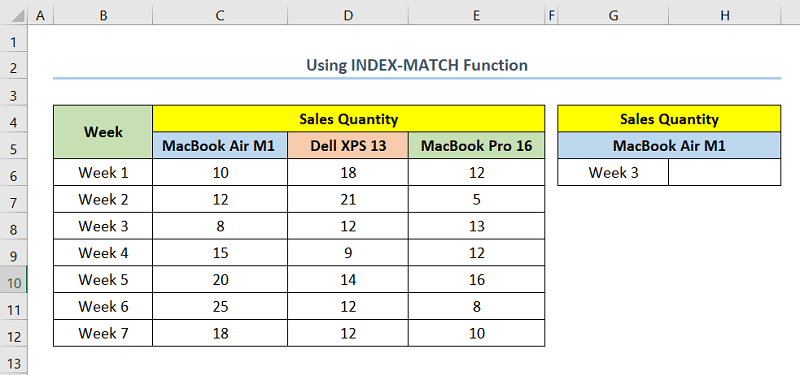
Қадамдар :
- Біріншіден, деректеріңіз қажет ұяшық. Бұл жағдайда біз H6 ұяшығын таңдаймыз.
- Содан кейін ұяшыққа келесі формуланы енгіземіз.
=INDEX(B4:E12,MATCH(G6,B4:B12),2) Бұл жағдайда G6 ұяшы аптаның нөмірін көрсететін ұяшық болып табылады. ол үшін біз деректерімізді қалаймыз. Сондай-ақ, ауқым B4:E12 апта сайынғы сатылым деректер жинағы.
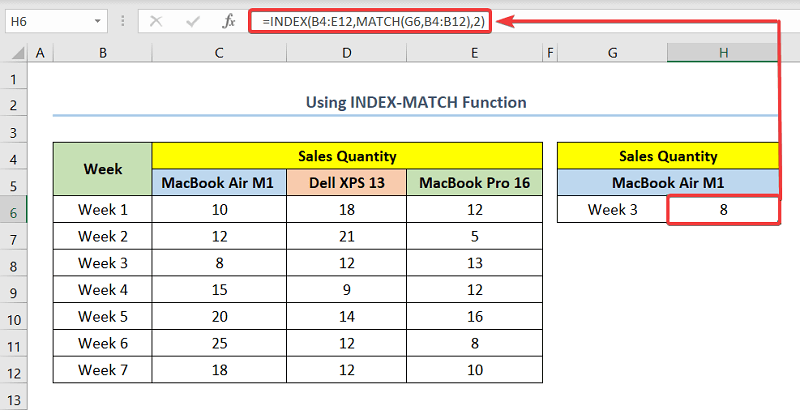
- Соңында төмендегі скриншотта көрсетілгендей нәтиже болады.
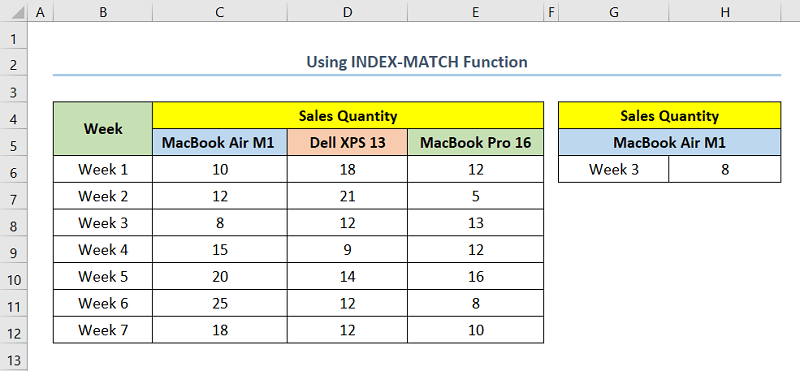
3. Excel бағдарламасында деректер салыстыруын орындау үшін ұяшықтарды байланыстыру
Енді біз басқа парақтан деректерді салыстыру үшін ұяшықтарды байланыстырамыз. Сізде бірнеше апта ішінде үш түрлі ноутбук үлгілері үшін Сату көлемі бар деректер жинағы бар делік.
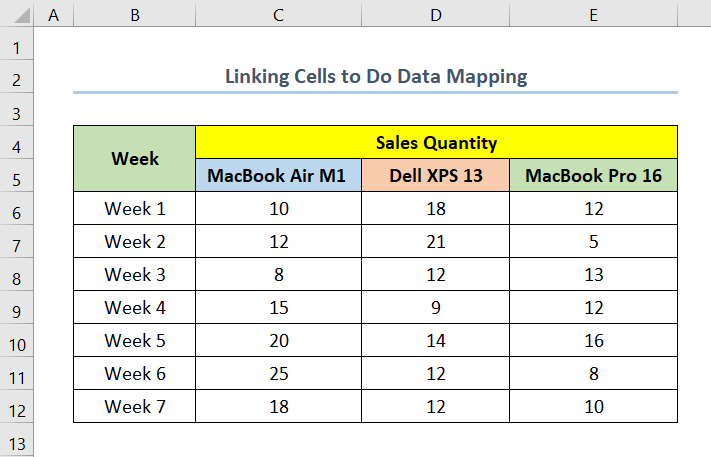
Осы кезде сіз деректер кестесін жасап жатырсыз және Macbook Air M1 сатылымының деректерін басқа парақпен байланыстырғыңыз келеді. Енді басқа парақтан деректерді салыстыру үшін төмендегі қадамдарды орындаңыз.
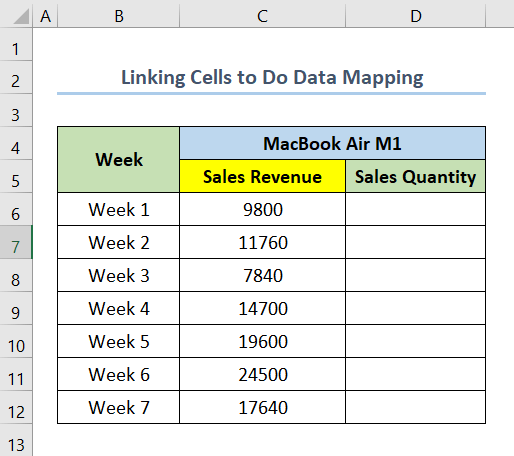
Қадамдар :
- Ең басында жаңа жұмыс парағындағы Сату саны бағанының бірінші ұяшығын таңдаңыз. Бұл жағдайда ол D6 ұяшығы.
- Кейін ұяшыққа келесі формуланы енгізіңіз.
='Linking Cells 1'!C6 Мұнда '1-ұяшықтарды байланыстыру' - біз деректерді салыстырып жатқан басқа жұмыс парағының атауы.
- Одан кейін Толтыру тұтқасын<сүйреңіз. 2> бағандағы қалған ұяшықтар үшін.
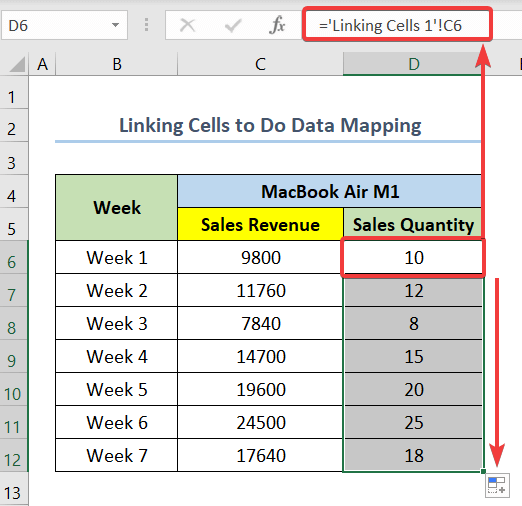
- Соңында төмендегі скриншотта көрсетілгендей нәтиже шығады.
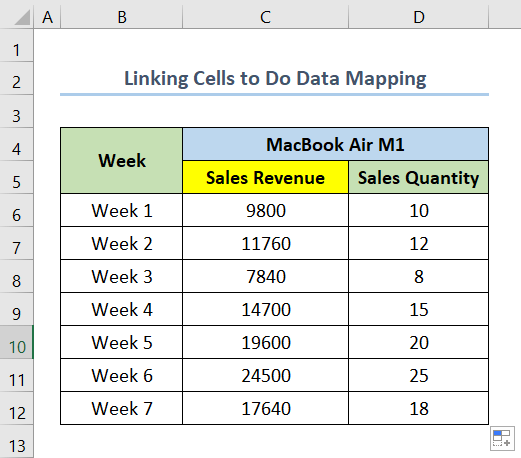
4. HLOOKUP функциясын қолдану
Бұл әдісте Excel бағдарламасында HLOOKUP функциясын пайдаланып деректерді салыстыруды қалай орындау керектігін көреміз. . Енді сізде Сату саны үш үшін деректер жинағы бар делік.бірнеше апта бойы ноутбуктердің әртүрлі үлгілері. Осы кезде MacBook Air M1 апта 3 деректерін шығарғыңыз келеді. Ол үшін төмендегі қадамдарды орындаңыз.
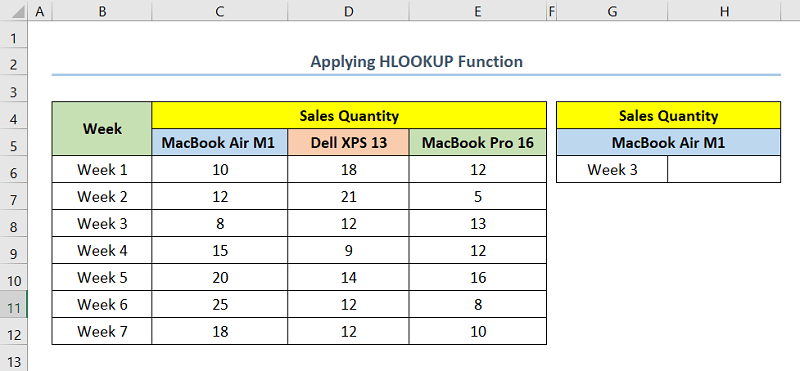
Қадамдар :
- Біріншіден, деректеріңіз қажет ұяшық. Бұл жағдайда біз H6 ұяшығын таңдаймыз.
- Содан кейін ұяшыққа келесі формуланы енгіземіз.
=HLOOKUP(C5,C5:E12,4,FALSE) Мұнда, C5 ұяшы - деректеріміз қажет ноутбук үлгісін көрсететін ұяшық.
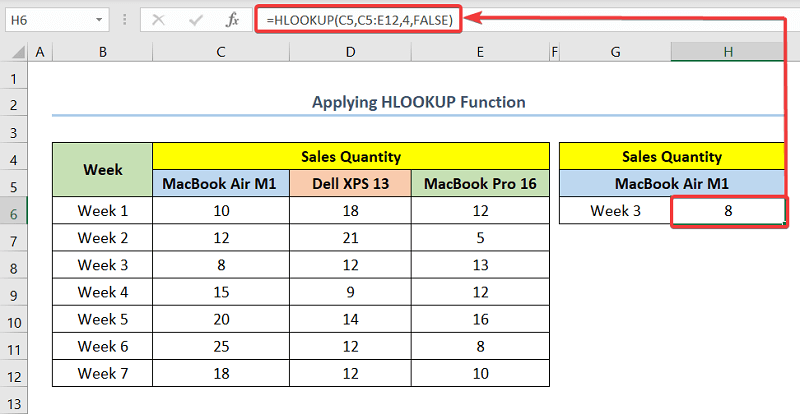
- Соңында сізде келесі скриншотта көрсетілгендей шығарыңыз.
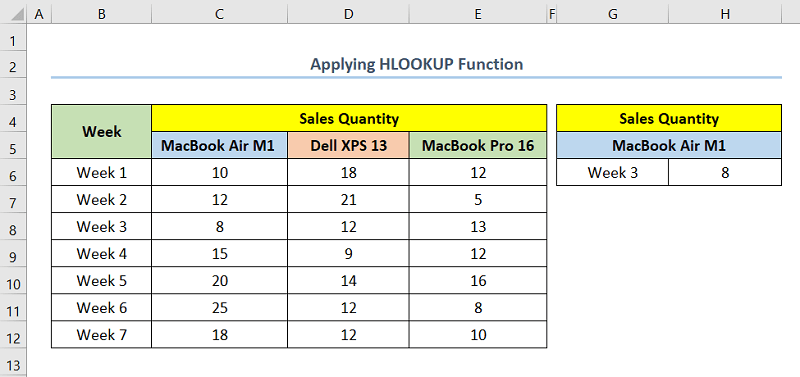
5. Excel бағдарламасында деректерді салыстыруды орындау үшін кеңейтілген сүзгіні пайдалану
Енді табу керек делік. кестеден бүкіл жолдың деректерін шығару. Excel бағдарламасындағы Қосымша сүзгі мүмкіндігін пайдалану арқылы мұны Excel бағдарламасында оңай орындауға болады. Бұл кезде ол үшін төмендегі қадамдарды орындаңыз.

Қадамдар :
- Басында төмендегі скриншотта көрсетілгендей Апта және 3-апта енгізіңіз. Бұл жағдайда Апта және 3-апта сәйкесінше G4 және G5 ұяшықтарға кірістіреміз.
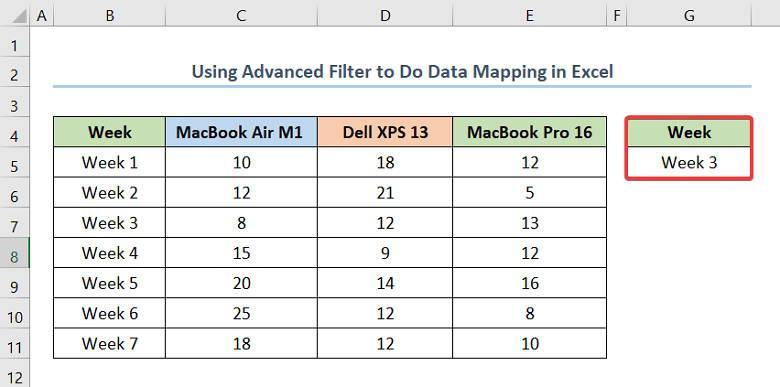
- Одан кейін Деректер қойындысына өтіңіз.
- Одан кейін Сұрыптау & ішінен Қосымша таңдаңыз; Сүзгі .
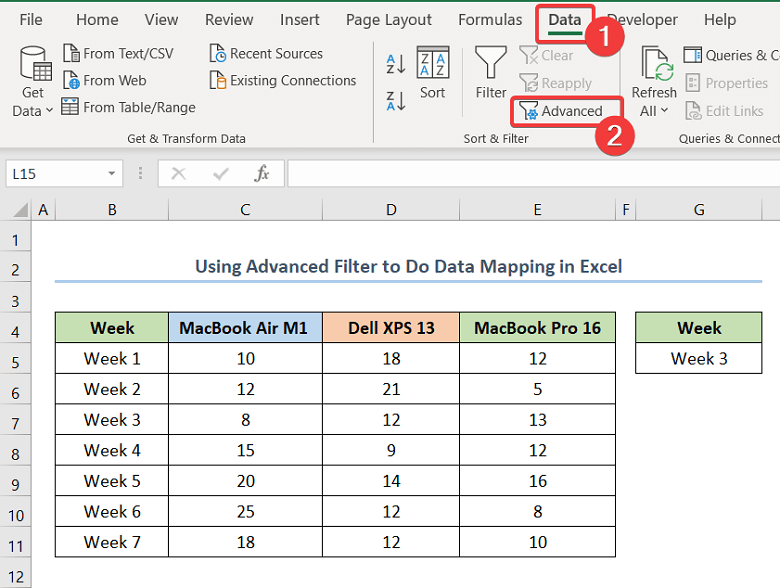
- Осы кезде Қосымша сүзгі терезесі ашылады.
- Содан кейін сол терезеден Басқа орынға көшіру таңдаңыз.
- Келесі, ТізімАуқым деректерді шығарып жатқан ауқымды енгізіңіз. Бұл жағдайда $B$4:$E:$11 ауқымы кірістірілген ауқым болып табылады.
- Енді $G$4:$G$5 ауқымын <ішіне енгізіңіз. 1>Шарт ауқымы .
- Одан кейін $G$7 мәнін Көшіру ішіне енгізіңіз. Міне, бұл біз шығарылған деректерді орналастыратын ұяшық.
- Сонымен, OK түймесін басыңыз.
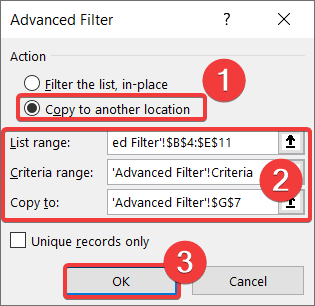
- Соңында сіз төмендегі скриншотта көрсетілгендей нәтижеге ие боласыз.
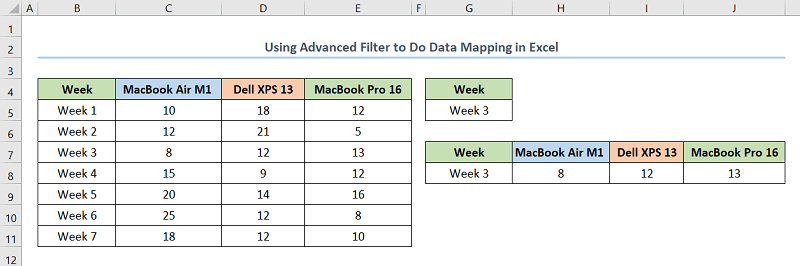
Жаттығу бөлімі
Жаттығуды өз бетіңізше орындау үшін бізде бар Әрбір жұмыс парағының оң жағында төменде көрсетілгендей Тәжірибе бөлімі берілген.